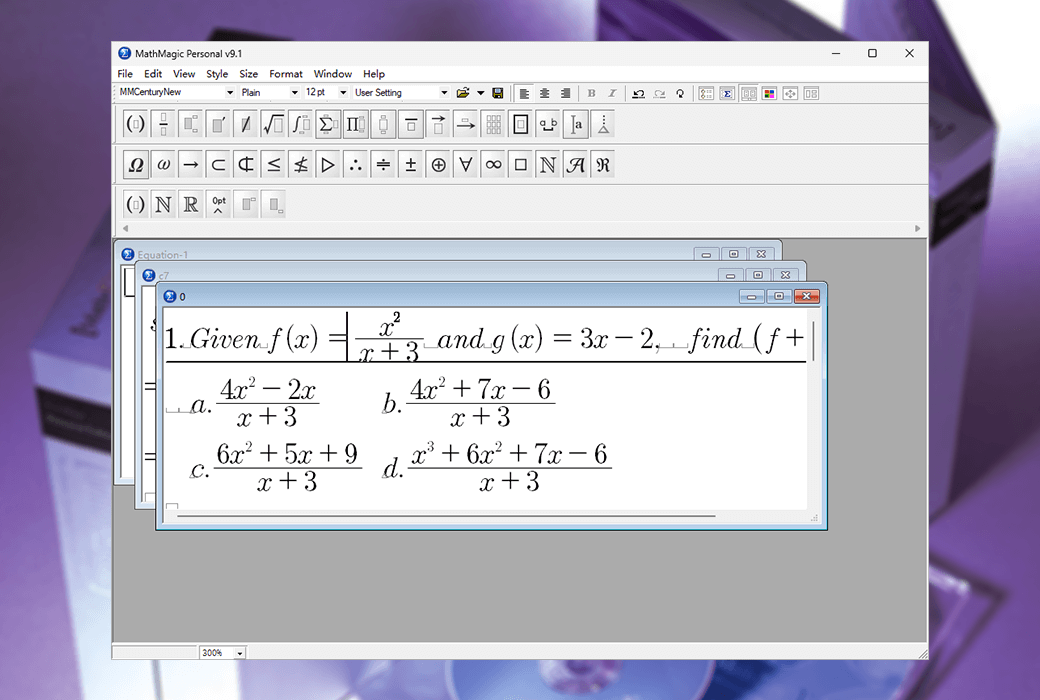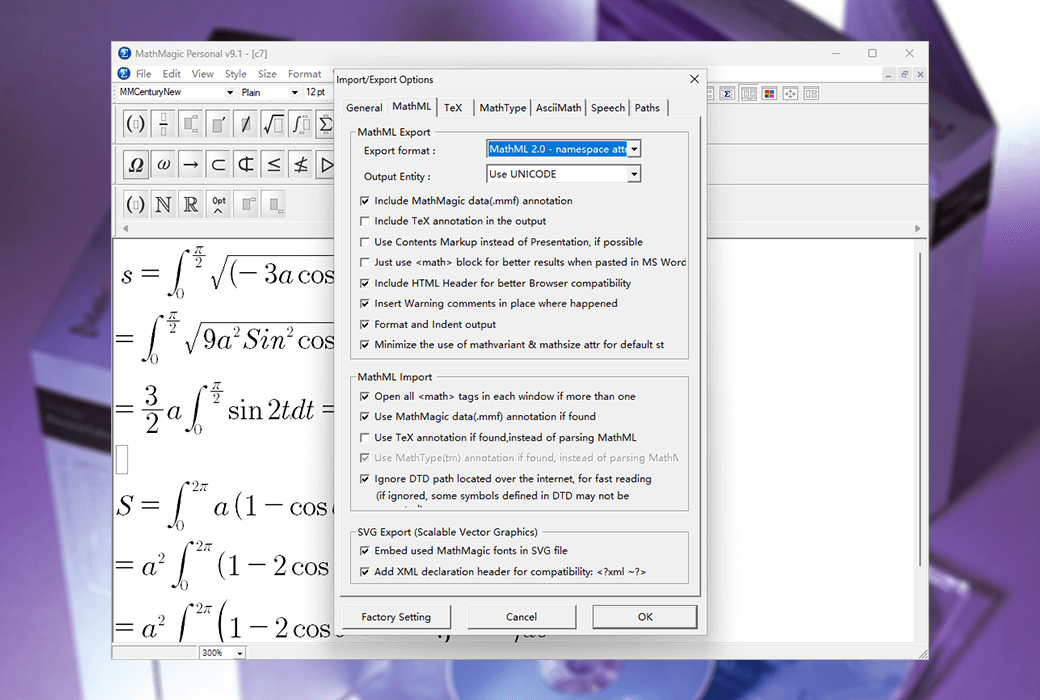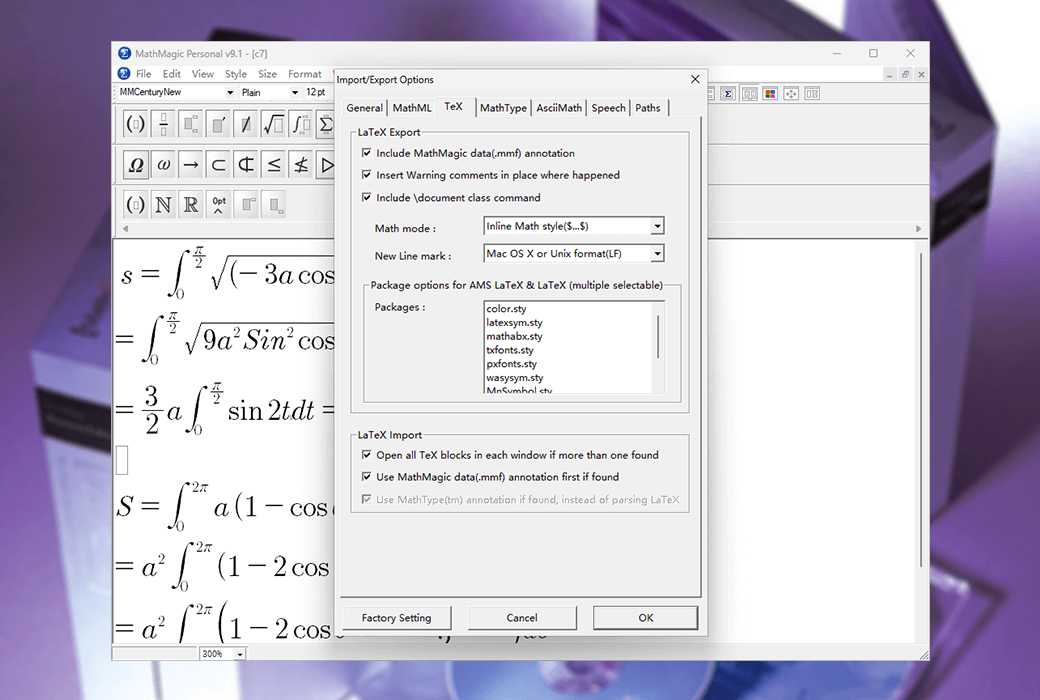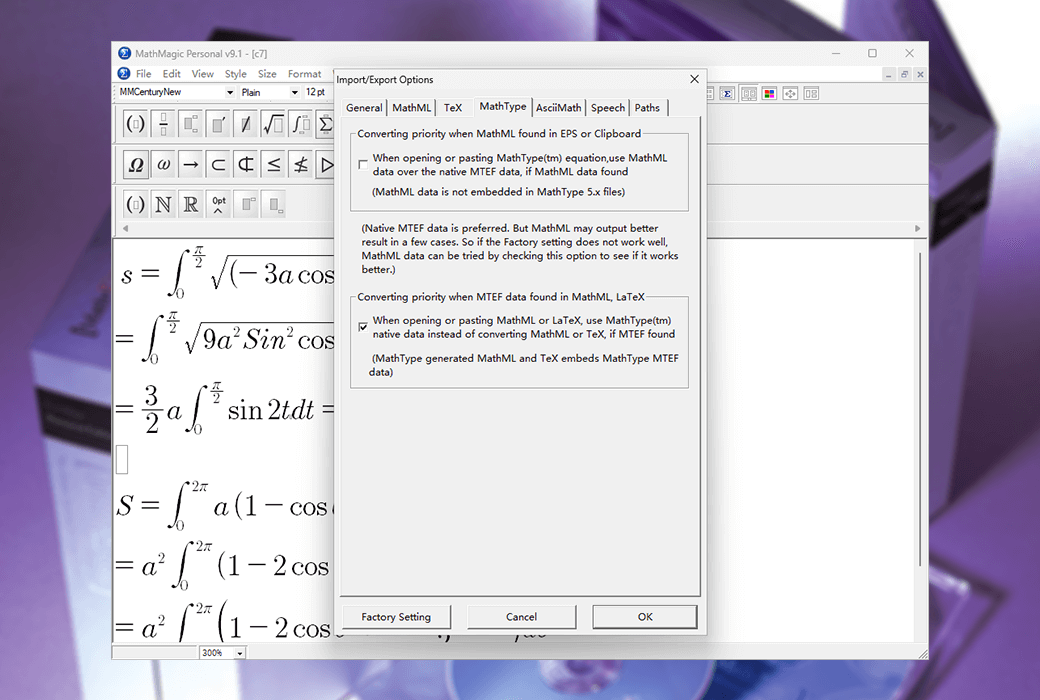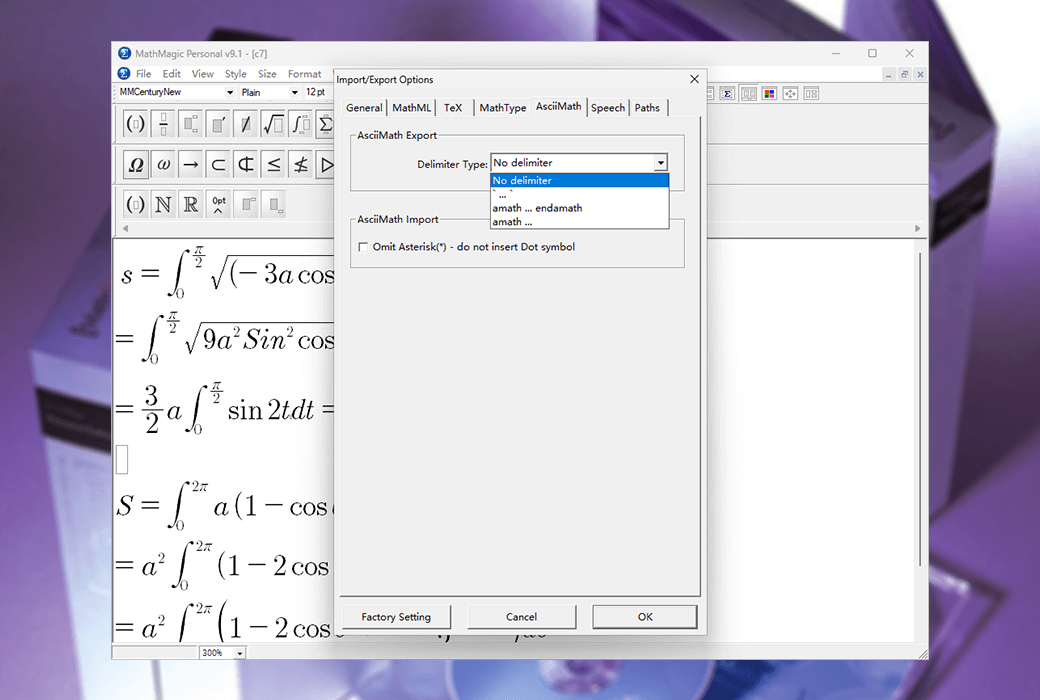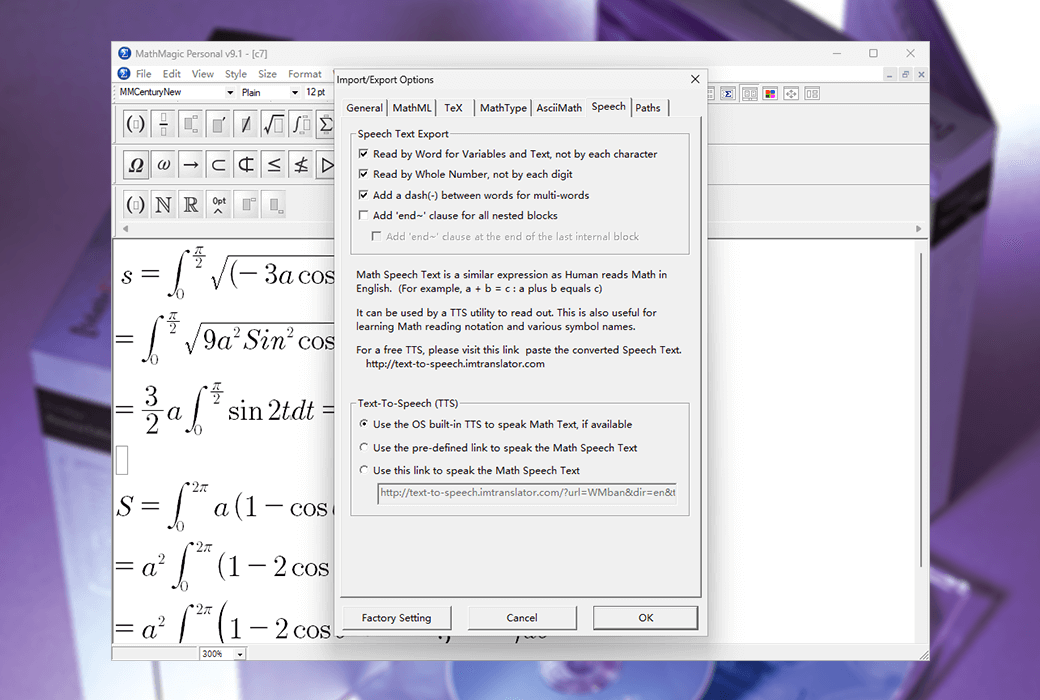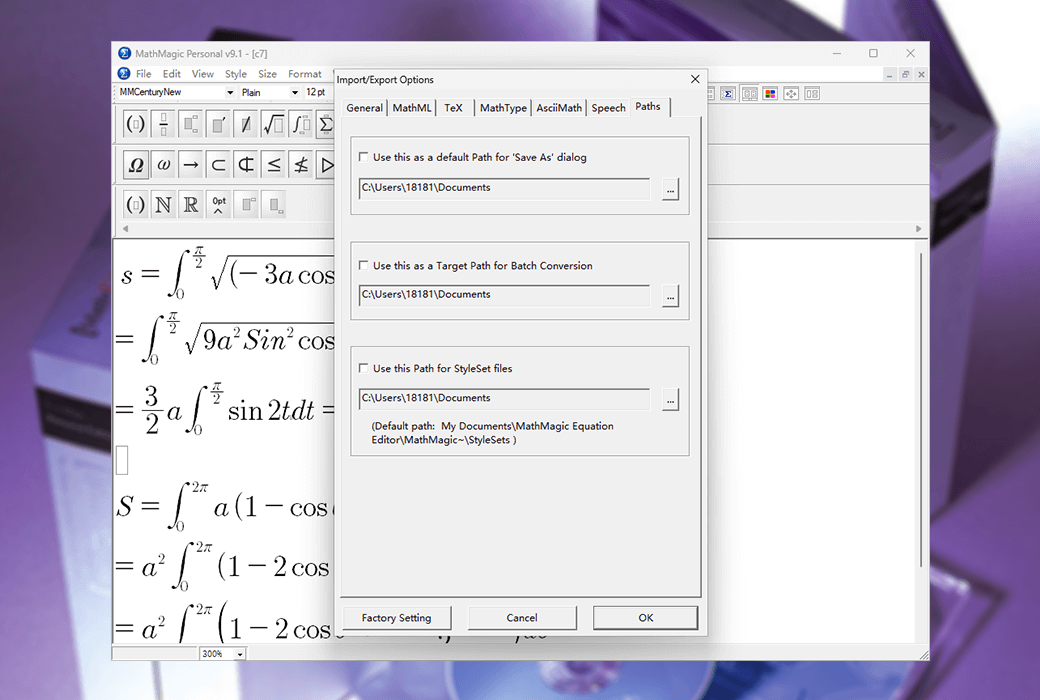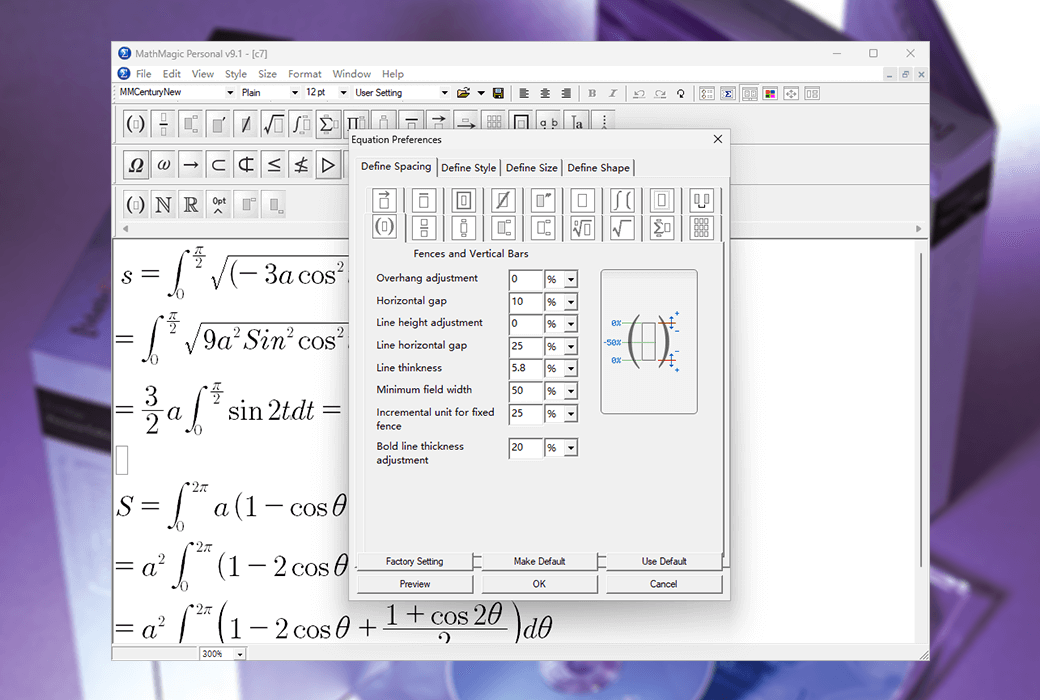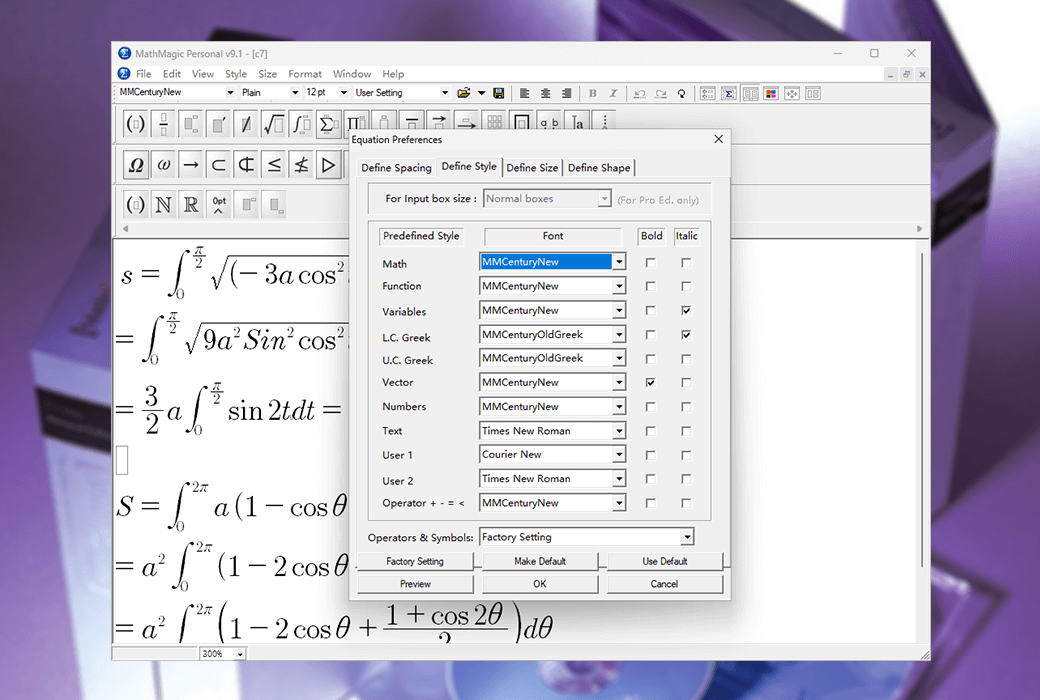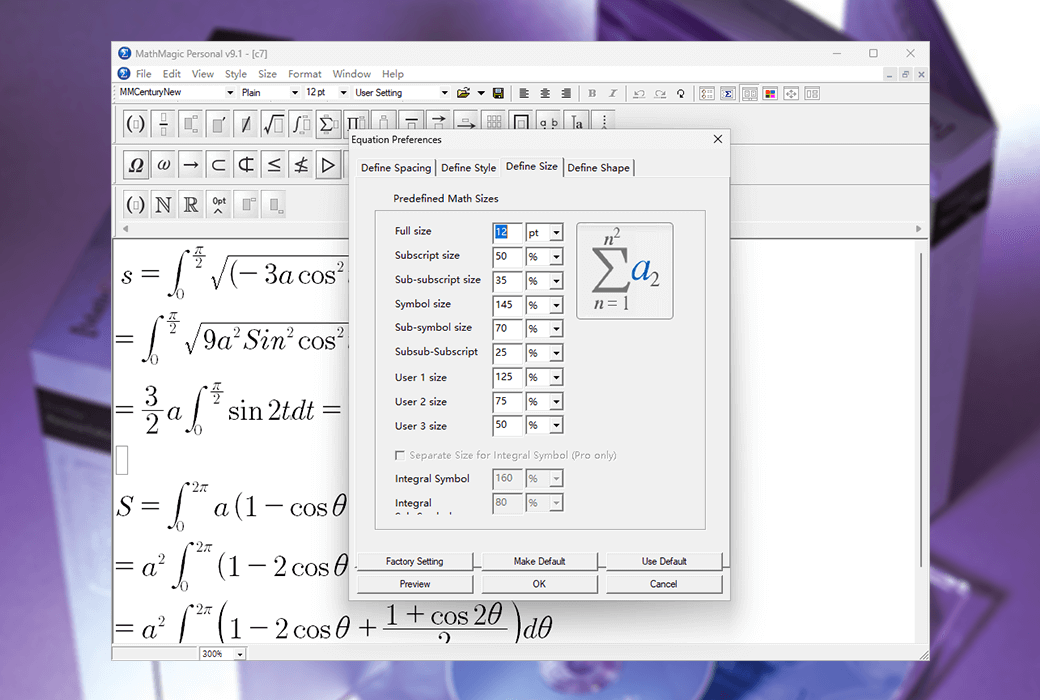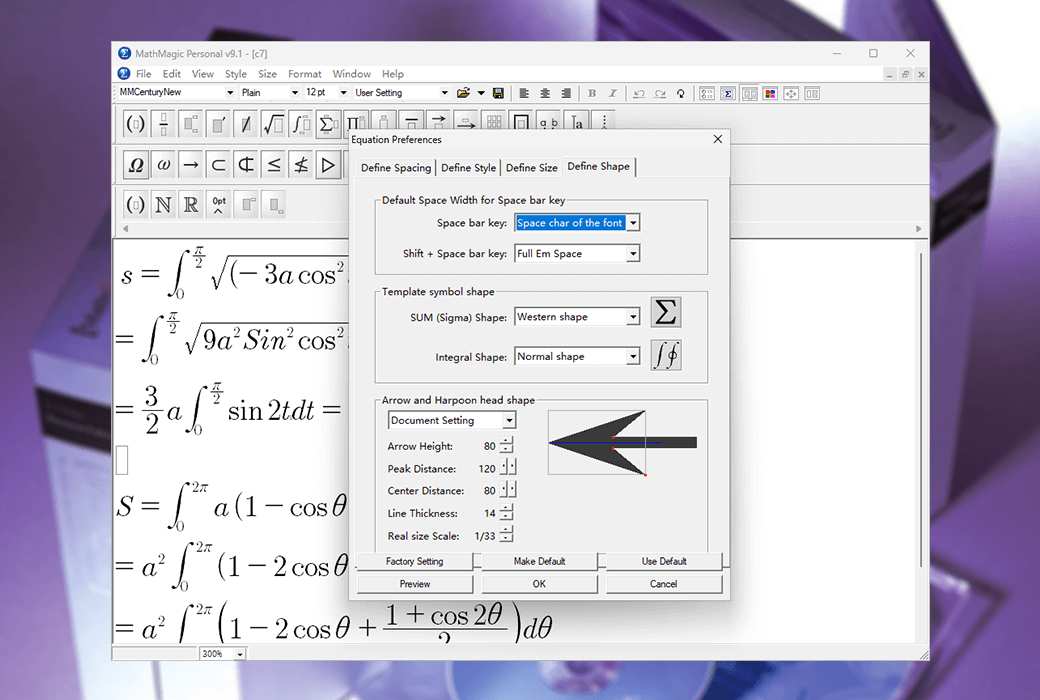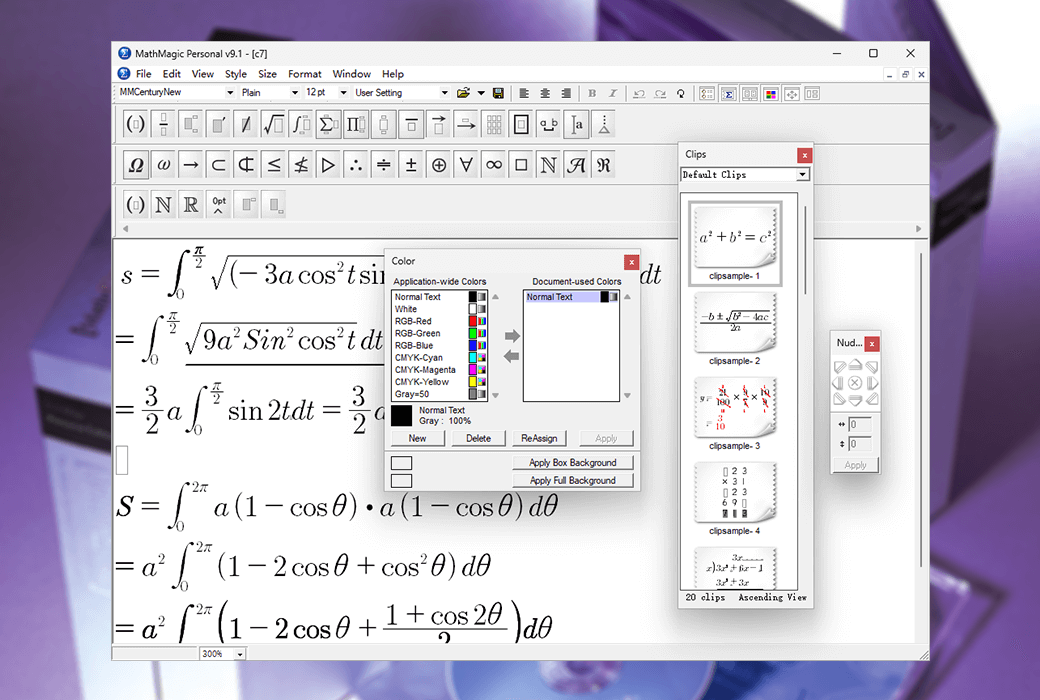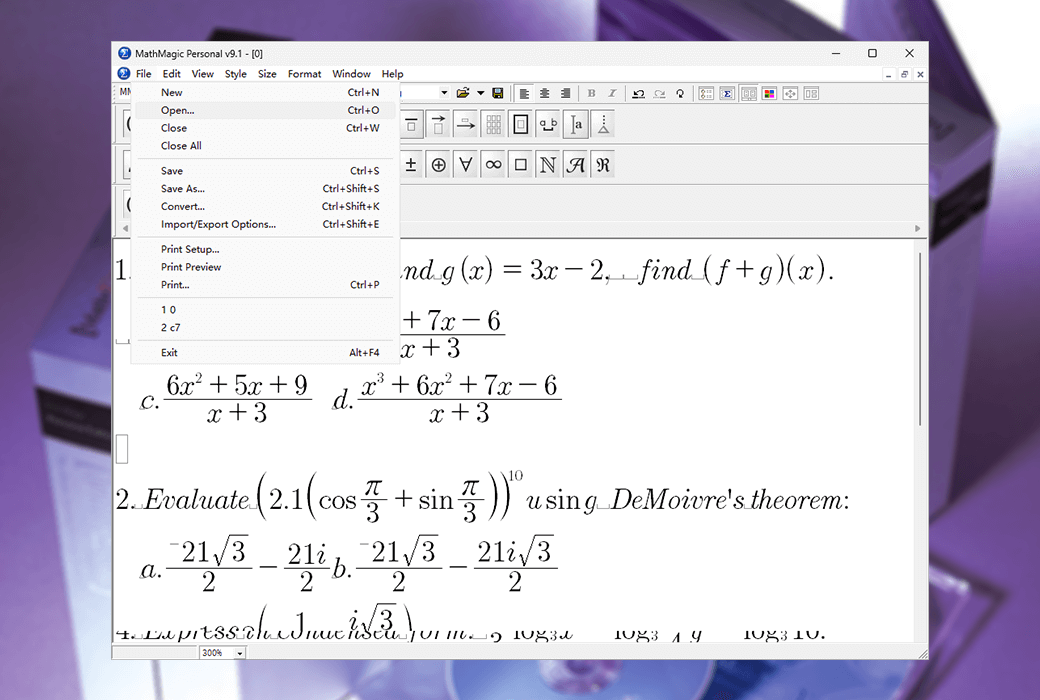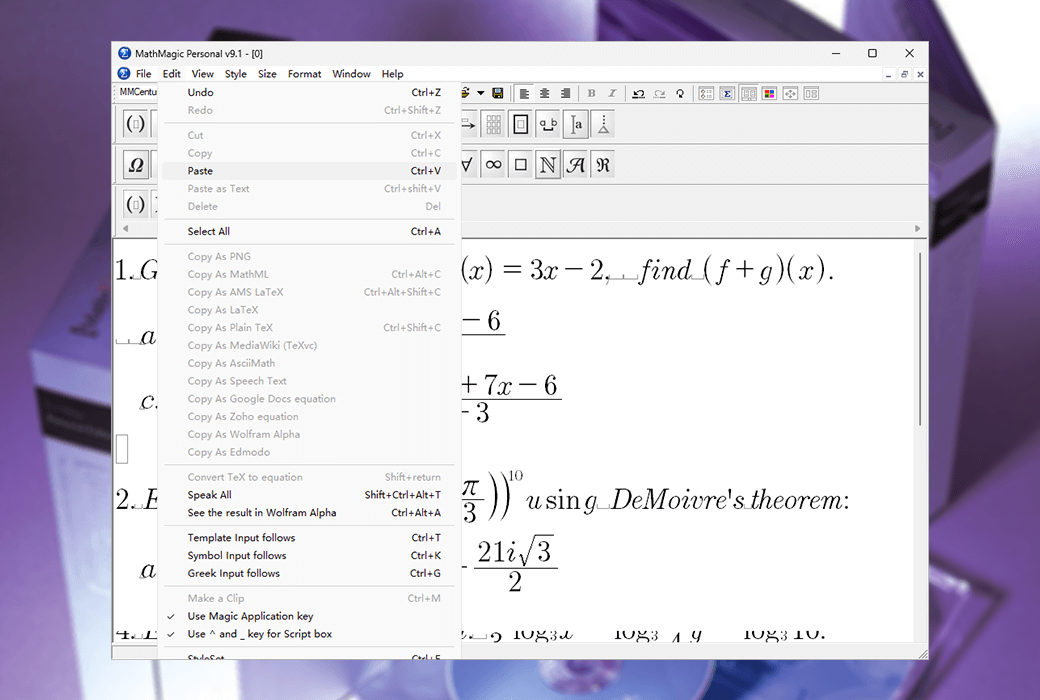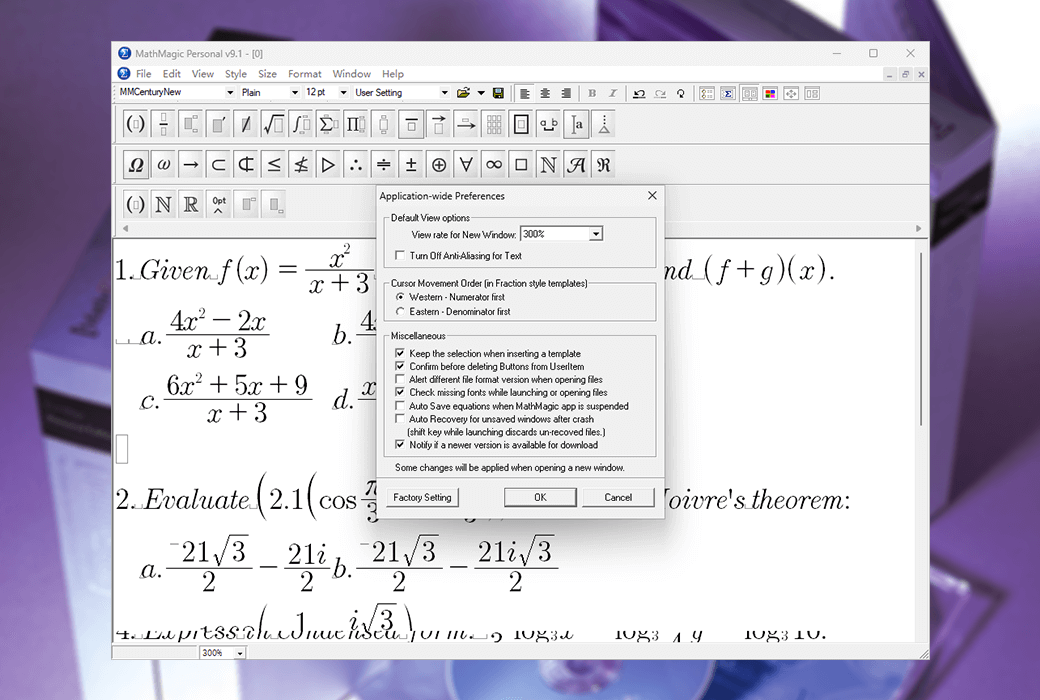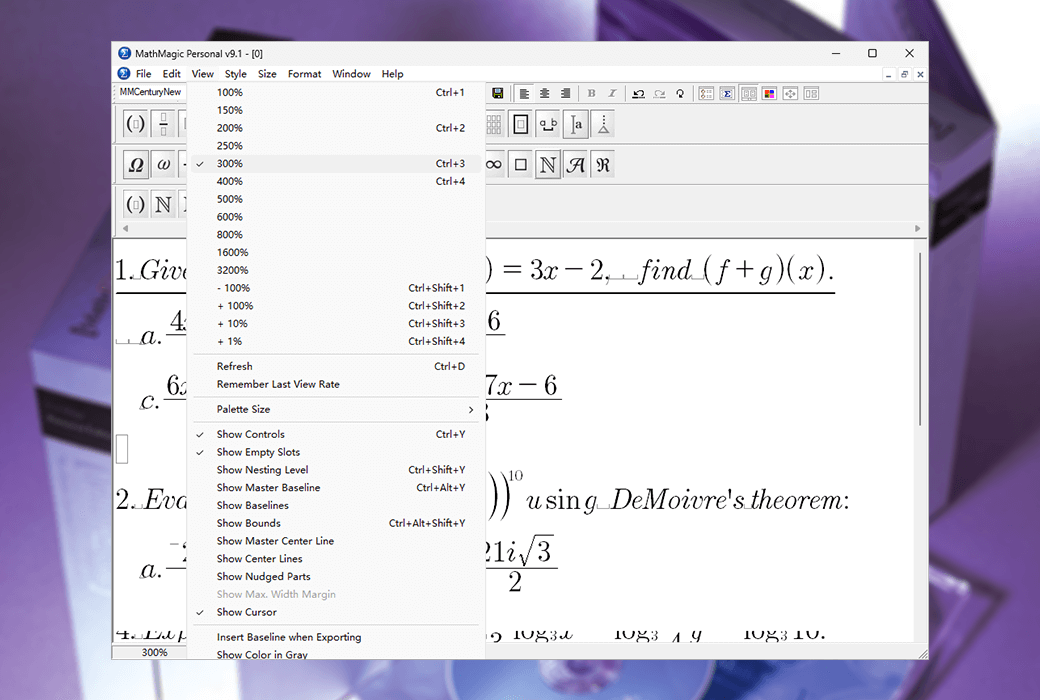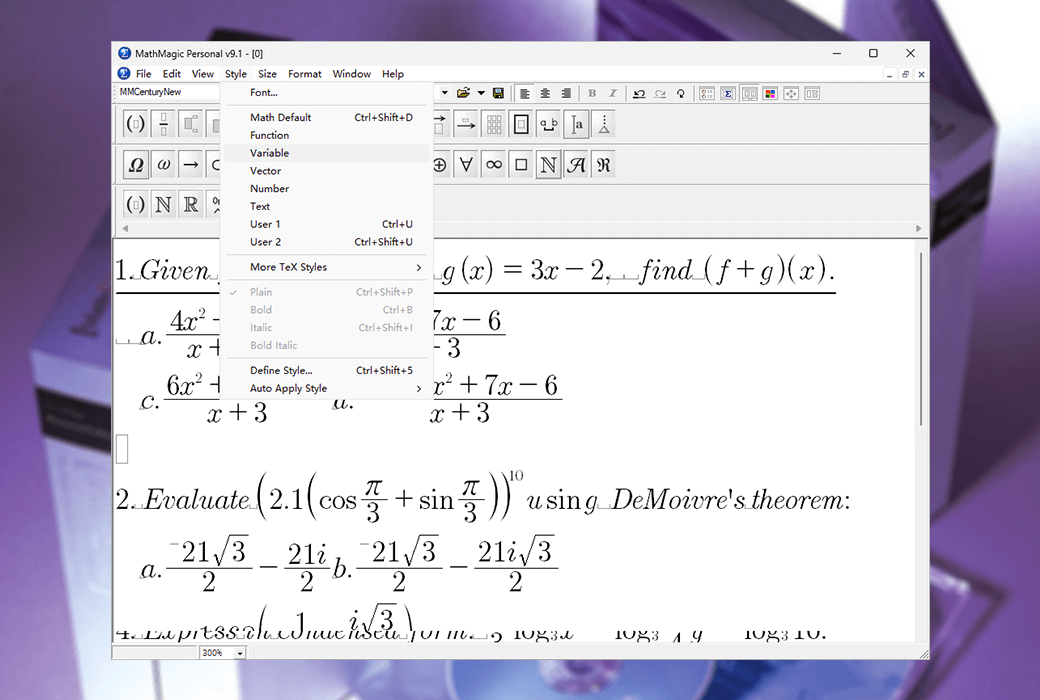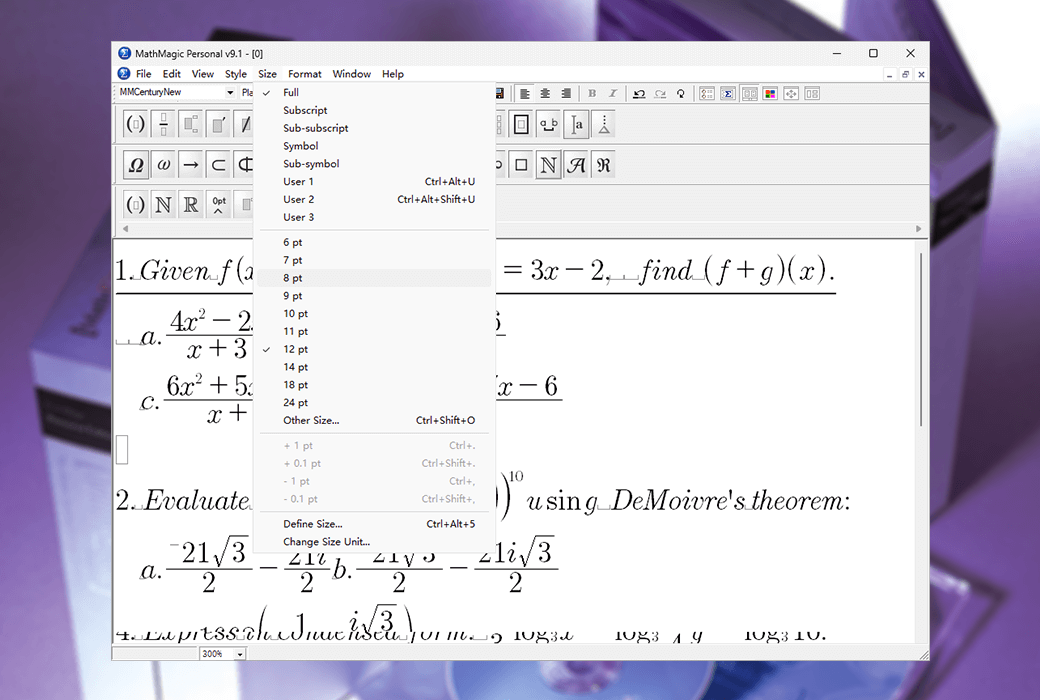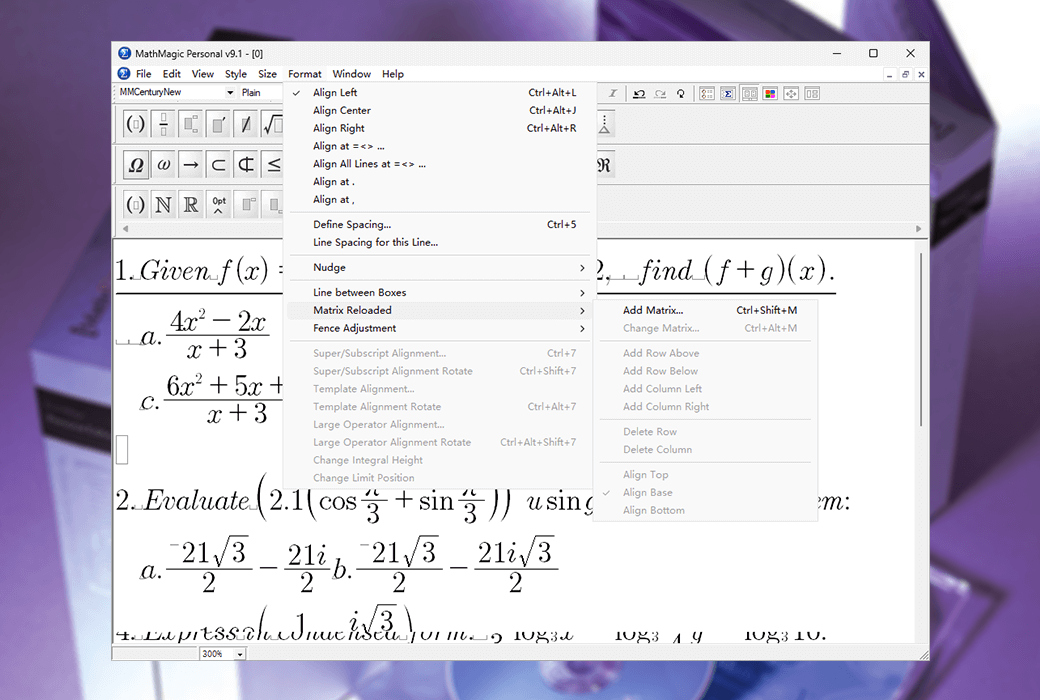Bitte anmelden für besseres Erlebnis
 MathMagic Personal Edition Mathematische Gleichungsbearbeiter
MathMagic Personal Edition Mathematische Gleichungsbearbeiter

Aktionsregeln
1、Aktionszeit:{{ info.groupon.start_at }} ~ {{ info.groupon.end_at }}。
1、Aktionszeit:售完为止。
2、Gruppenkauf gültig bis:{{ info.groupon.expire_days * 24 }}Stunde。
3、Gruppenteilnehmer:{{ info.groupon.need_count }}Person。
Gruppenkaufinformationen
1、Ablauf: Beitreten/Starten, bezahlen, Mindestteilnehmer erreichen – Erfolg!
2、Bei Nichterreichen der Mindestteilnehmerzahl wird der Betrag zurückerstattet.
3、Mindestteilnehmer und Zeit variieren je nach Produkt.
MathMagic Personal Edition ist eine unabhängige Gleichungs-Editor-Anwendung, mit der Sie alle mathematischen Ausdrücke und Symbole bearbeiten können, mit einer benutzerfreundlichen grafischen Oberfläche und einer Vielzahl leistungsstarker Funktionen. MathMagic Personal Edition funktioniert mit allen Textverarbeitern, Präsentationssoftware wie Keynote oder PowerPoint und Grafiksoftware wie Adobe e Illustrator, Photoshop, InDesign usw.
Einfache Benutzeroberfläche
- Intuitive grafische Benutzeroberfläche
- Intelligenter Vision-as-a-Result-Editor mit automatischer Formatierung
- Gut organisierte Palette von Vorlagen und Symbolen
- Schöne Schnittstelle + schöne Gleichung
Ausgezeichnete Produktivität
- Fenster und Werkzeugleisten bearbeiten
- Viele vordefinierte Tastenkombinationen
- Benutzerdefinierte Verknüpfungen für Clips und Benutzerobjekte
- Ziehen und Einfügen in andere Anwendungen
- Mehrfach rückgängig machen / wiedermachen, bis zu 3200% Anzeigen
- Mehrere Stilsätze für die Freigabeeinstellungen der gesamten Gruppe
Leistungsstarke + anpassbare Funktionen
- Feinangestellung von Vorlagenform, Spalt und Position
- Bündelt mehrere Schriftarten und unterstützt alle Systemschriftarten
- PDF, EPS, PICT, WMF, GIF, JPEG, TIFF, SVG, TeX, MathML Unterstützung Kompatibilität mit anderen Softwares
- Mehrere Einheiten und hohe Auflösungen von bis zu 2400 dpi für DTP-Anwender
Für alle Benutzer
Studenten, Lehrer, Professoren, Forscher, Ingenieure, Herausgeber, Verlage…
Anfänger müssen nicht lernen. Es ist wie ein anderer Textverarbeiter.
Jeder kann in wenigen Sekunden beginnen, eine Gleichung zu erstellen. Leistungsfähige und flexible Funktionen
Funktionen zur Verbesserung der Produktivität für fortgeschrittene Benutzer.
Plattformübergreifend
macOS X、Windows、Android、iOS。 Adobe ® InDesign ® mit QuarkXPress ®, Desktop-Veröffentlichungsplattform.
Teilen Sie Ihre Arbeiten mit anderen Personen, anderen Software oder anderen Plattformen.
Viele hochwertige Schriften
Die Formate OpenType, TrueType und Postscript bieten eine Vielzahl von qualitativ hochwertigen Schriftarten, um Ihre Anforderungen an PDF-Einbettung und High-End-Veröffentlichung zu erfüllen.

Offizielle Website:http://www.mathmagic.com/product/pemf.htm
Downloadzentrum:https://mathmagic.apsgo.cn
Ersatz-Download:N/A
Lieferzeit:Manuelle Bearbeitung
Betriebsplattform:Windows、macOS
Schnittstellensprache:Unterstützung der englischen Oberfläche.
Aktualisierung:Kleine Version-Updates und 6 Monate kostenloser technischer Support.
Testen Sie vor dem Kauf:Kostenlose Testversion vor dem Kauf.
Wie wir die Ware erhalten:Nach dem Kauf werden die Aktivierungsinformationen per E-Mail an das Postfach der Bestellung gesendet und Sie können den entsprechenden Produktaktivierungscode im persönlichen Center, Meine Bestellung, ansehen.
Anzahl der Geräte:Ein Computer kann installiert werden.
Computer ersetzen:Unterstützt die Möglichkeit, eine Lizenzübertragung innerhalb von sechs Monaten einmal selbst zu beantragen.
Aktivierung:Zu hinzufügen.
Besondere Hinweise:Der Kauf der akademischen Version erfordert einen gültigen Namen der Schule / Organisation oder eine E-Mail-Adresse, um sich zu qualifizieren.
Referenzen:http://www.mathmagic.com/support/faqs.html

Kooperationsanfrage
{{ app.qa.openQa.Q.title }}
In letzter Zeit sind einige Schriftarten im MathMagic-Schriftartenmenü nicht mehr verfügbar, obwohl sie sich immer noch im Ordner Schriftarten im Ordner Bibliothek unter meinem Benutzernamen befinden. Wie kann ich das Problem lösen?
Einige Ihrer Schriften sind möglicherweise beschädigt. Oder Ihr macOS-Schriftartencache ist möglicherweise beschädigt.
Wenn Sie mehr als 1.000 Schriftarten installiert haben, ist dies wahrscheinlich häufiger. Verschieben Sie die nicht verwendeten Schriftarten aus dem Ordner Fonts und behalten Sie nur die häufig verwendeten Schriftarten und, wenn möglich, die Anzahl der Schriftarten unter 500. Halten Sie dann die Umschalttaste gedrückt, um Ihren Mac neu zu starten, bis der „Sicherheitsmodus“ auf dem Bildschirm angezeigt wird. Dadurch kann Ihr Mac den Cache löschen und wieder aufbauen, einschließlich des Schriftarten-Caches. Sobald der Anmeldebildschirm angezeigt wird, melden Sie sich bei Ihrem Benutzerkonto an und starten Sie Ihren Mac erneut, diesmal ohne die Umschalttaste.
Versuchen Sie dann erneut MathMagic zu verwenden.
Wenn dieses Programm das Problem nicht behebt, suchen Sie in Google oder im App Store und verwenden Sie Dienstprogramme von Drittanbietern, um den Schriftart-Cache zu reparieren. Versuchen Sie außerdem, eine neue Kopie der Schriftart (im OpenType- oder TrueType-Format) vom Schriftartenanbieter zu erhalten und neu zu installieren. Überprüfen Sie außerdem die Berechtigungseinstellungen der Schriftartendatei, ob sie mindestens Leseberechtigungen hat. Wenn sich die Schriftarten in einem Unterordner befinden, verschieben Sie die Schriftarten aus dem Unterordner und installieren Sie sie direkt im Ordner Fonts. Oder, wenn möglich, installieren Sie die Schriftarten im Ordner (Stammverzeichnis) /Library/Fonts/, um Berechtigungsprobleme zu reduzieren.
Starten Sie den Computer neu und versuchen Sie es erneut.